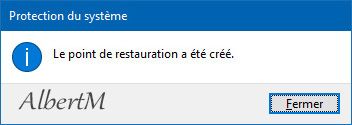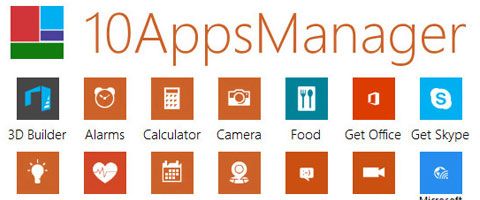
Dans Windows 10, Microsoft ajoute des applications préinstallées, comme OneNote, Groove music, Camera, etc. Il est possible de supprimer certaines de ces applications, ou toutes à la fois !
Cette procédure a été testé avec : Windows 10 64bits.
Télécharger 10AppsManager :
Le programme 10AppsManager est gratuit.
- aller sur le site de l'auteur : 10AppsManager
Le site est en anglais mais le programme est très simple d'usage.
En bas de page,
- cliquer sur le lien de couleur bleu Download File, cela télécharge un fichier nommé 10amW10.zip.
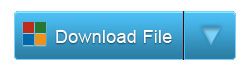
- décompresser ce fichier .zip sur votre disque dur pour obtenir le fichier 10AppsManager.exe.
Lancer le programme :
- ouvrir le fichier 10AppsManager.exe, une fenêtre s'affiche :
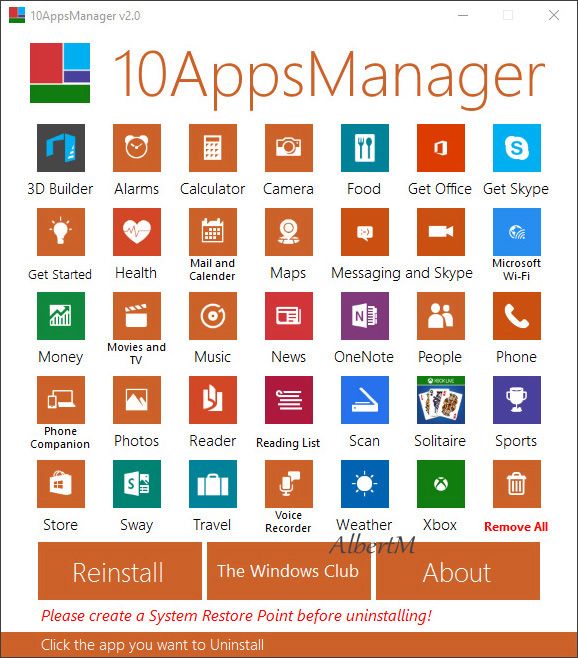
L'interface est en anglais mais très simple d'usage.
Pour désinstaller une application,
- cliquer simplement sur sur son icône.
Par exemple, pour désinstaller 3D Builder, cliquer sur la 1ère icône en haut à gauche.
Vous avez un message de confirmation qui s'affiche : cliquer sur Oui
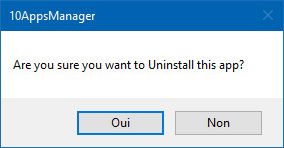
Cela va très vite. Une fois que c'est désinstallé un message apparaît.
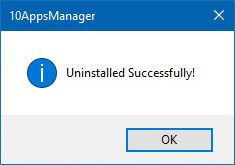
Il est recommandé de créer un nouveau Point de restauration du systeme avant d'utiliser ce programme (voir la procédure en fin d'article).
Il est possible de désinstaller toutes les applications en même temps, il suffit de cliquer sur le lien tout en bas à droite Remove All
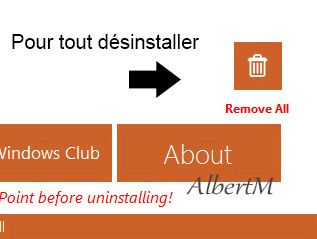
Cela va désinstaller toutes les apllications présentes dans la fenêtre (icônes).
Pour Réinstaller une application :
- cliquer sur le bouton Reinstall

Cela réinstalle toutes les applications en même temps, on ne peut pas choisir une seule à la fois.
Le bouton The Windows Club mène vers le site internet de l'auteur.
Le bouton About (À propos) affiche des informations sur l'auteur et la licence, ce produit est gratuit.
Cliquer sur Back pour revenir sur l'écran d'accueil.
Pour créer un nouveau point de restauration dans Windows :
- ouvrir les Paramètres (dans le menu Démarrer)
- dans la barre de recherche en haut, entrer
point restauration
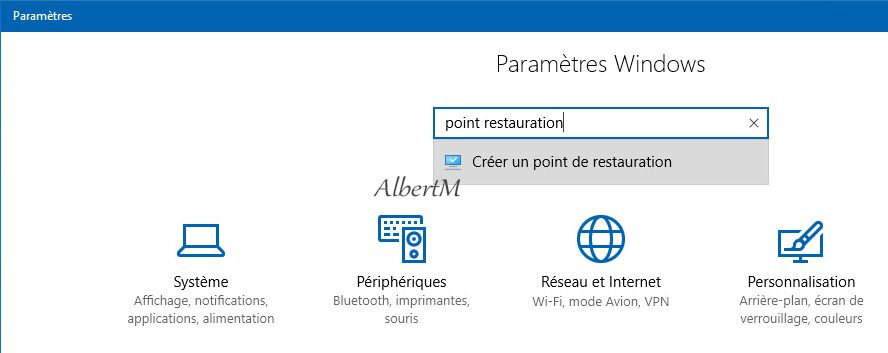
Le lien s'affiche, cliquer dessus.
On peut également accéder aux Propriétés syteme directement
- utiliser les touches Windows + R puis entrer sysdm.cpl
- valider la fenêtre par OK
- puis dans la fenêtre, cliquer sur l'onglet Protection du systeme
Dans la fenêtre des Propriétés systeme,
- cliquer sur le bouton Créer
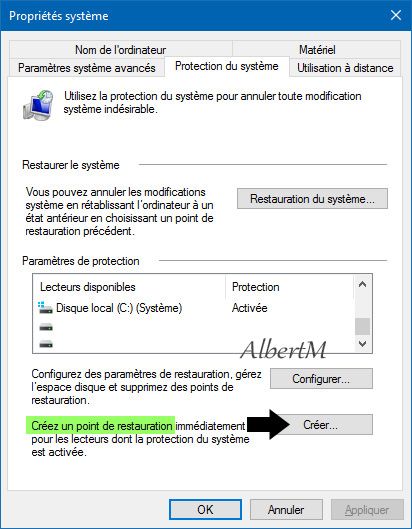
- entrer un Nom ou un nombre par exemple 01 (cela n'a pas d'importance)
et valider par OK
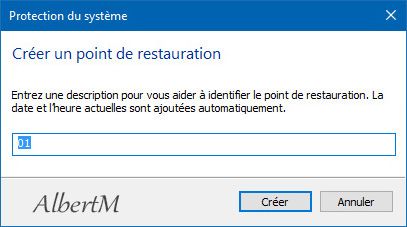
Le point de restauration est créé, vous pouvez fermer cette fenêtre.